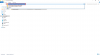M
Matthieu D.

Hello guy's

Introduction :
Voici le début d'une série de plusieurs articles consacrés à la création d'un bot discord en node.js. Tout au long de cette série, nous allons découvrir différentes commandes / fonctionnalités de façon simple. A la fin, vous obtiendrez votre propre bot discord. Le bot que j'obtiendrai à la fin sera destiné au discord de realitygaming (si l'équipe accepte).
Voici le début d'une série de plusieurs articles consacrés à la création d'un bot discord en node.js. Tout au long de cette série, nous allons découvrir différentes commandes / fonctionnalités de façon simple. A la fin, vous obtiendrez votre propre bot discord. Le bot que j'obtiendrai à la fin sera destiné au discord de realitygaming (si l'équipe accepte).
Alors, dans ce premier article, nous allons créer le bot sur le site officiel de discord, installer discord.js et créer notre première commande. Bonne lecture !
Pour commencer nous allons nous rendre sur le site officiel de discord (
Vous devez être inscrit pour voir les liens ! Inscrivez-vous ou connectez-vous ici.
) et nous rendre dans la partie développeur :
You must be registered for see images attach
Une fois dedans, nous allons créer une nouvelle "application" :
You must be registered for see images attach
Nous allons ensuite lui donner un nom et une image :
You must be registered for see images attach
Pour que cette "application" puisse se connecter à notre serveur, nous allons devoir créer un "bot" dans la catégorie du même nom à gauche de l'écran :
You must be registered for see images attach
You must be registered for see images attach
Attention de ne pas divulguer votre "token" sinon n'importe qui pourra utiliser votre bot à votre insu. Personnellement, j'ai décoché la case "Public bot" pour qu'il ne soit pas publique :
You must be registered for see images attach
Maintenant que notre bot est créer, nous allons créer un dossier sur notre ordinateur où serons les fichiers du bot :
You must be registered for see images attach
Nous allons copier le lien qui mène au dossier et ensuite on ouvre l'invite de commande (cmd) et on tape :
Code:
cd lechemincopié
You must be registered for see images attach
You must be registered for see images attach
Maintenant, vous allez devoir installer node.js sur votre ordinateur. Rien de plus simple, un installateur est à disposition sur leur site officiel (
Vous devez être inscrit pour voir les liens ! Inscrivez-vous ou connectez-vous ici.
). Une fois node.js installé, nous allons créer nos fichiers de bases pour le bot et importer discord.js. Pour ce faire, taper les commandes suivantes dans le cmd :
Code:
npm initEnsuite, appuyez sur entrée pour tout et tapez :
Code:
npm i --save discord.jsEt laissez l'installation se faire automatiquement. Une fois fait nous allons lancer notre éditeur de texte (j'utiliserai Visual Studio Code dans cette série) et créer un fichier index.js :
You must be registered for see images attach
Nous allons importer discord.js et créer un utilisateur de connexion :
You must be registered for see images attach
Nous voulons que lorsque le bot est connecté, il joue au jeu de notre choix et qu'il marque un message dans la console :
You must be registered for see images attach
Pour finir, on connecte le bot. Mais avant cela, récupérez votre token que nous avons vu tout à l'heure :
You must be registered for see images attach
Nous allons ajouter le bot à notre serveur discord et ensuite le démarrer via le terminal de Visual Studio Code. Pour inviter le bot, nous allons utiliser un générateur en ligne (nous allons avoir besoin du client id qui est sur notre application sur le site de discord). Lien du générateur : (
Vous devez être inscrit pour voir les liens ! Inscrivez-vous ou connectez-vous ici.
). Ici, nous allons mettre toutes les permissions avec administrateurs mais ce n'est pas conseillé :
You must be registered for see images attach
You must be registered for see images attach
Pour démarrer le bot, nous ouvrons un terminal dans Visual Studio Code via le menu du haut :
You must be registered for see images attach
Et on marque :
Code:
node index.jsRemarque : Pour éteindre le bot, il suffit de faire CTRL + C.
You must be registered for see images attach
Je vous laisse regarder comment j'ai réalisé la commande !ping où le bot répond pong :
You must be registered for see images attach
Voici quelques captures d'écrans du bot en fonction avec son jeu "reality-gaming.fr" et la commande !ping :
You must be registered for see images attach
Merci d'avoir prit le temps de lire ce premier article de la série "Créer un bot discord en node.js". J'espère qu'il vous a permis de créer les bases de votre premier bot discord. J'attends vos retours
Bis

Matthieu D.
Fichiers joints
Dernière édition: